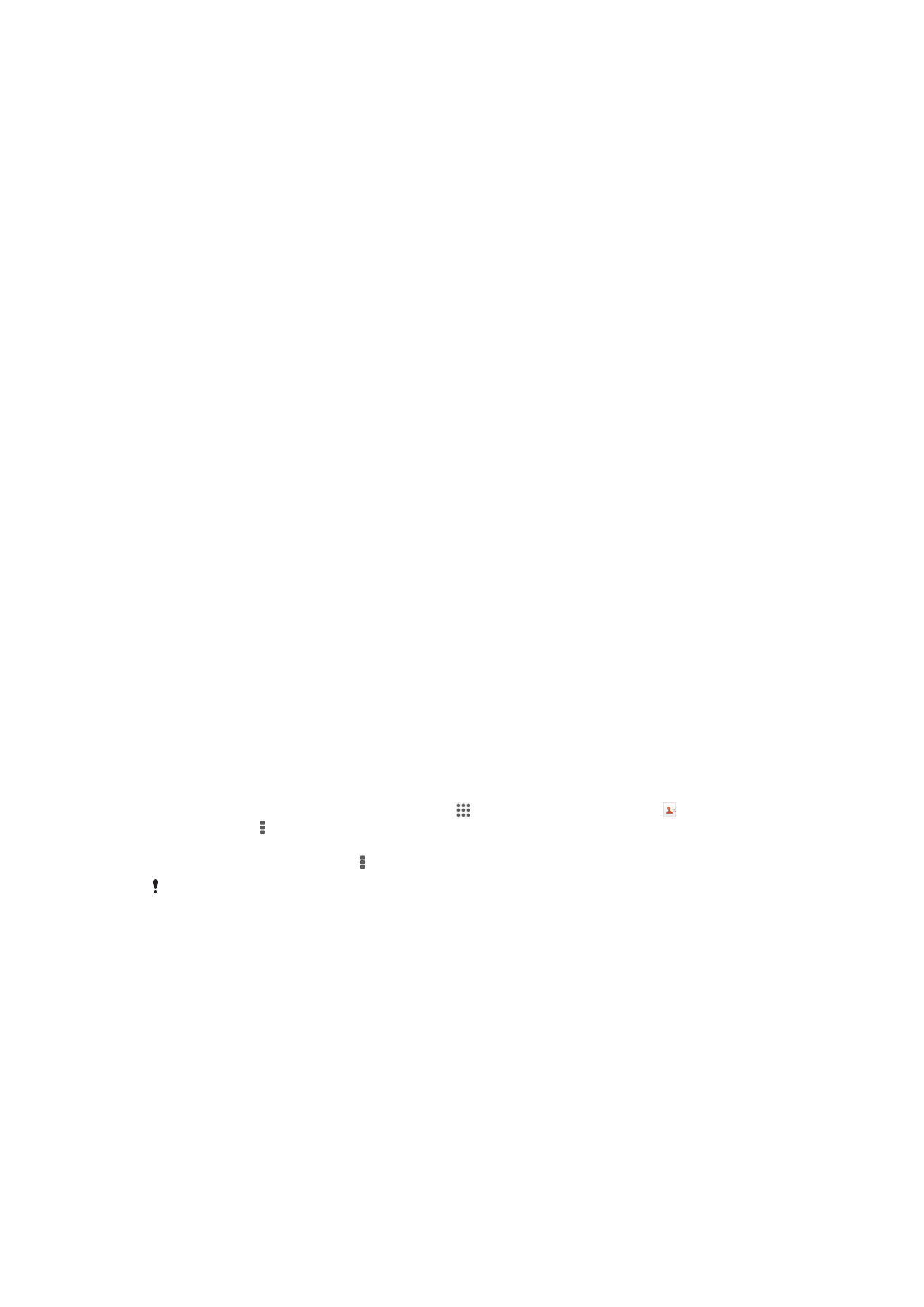
Paglilipat ng mga contact
Maraming paraan upang maglipat ng mga contact sa iyong bagong device. Upang
makakuha ng tulong sa pagpili ng paraan ng paglilipat,
basahin ang artikulo
tungkol sa
paglilipat ng mga contact.
Paglilipat ng mga contact gamit ang isang computer
Ang Xperia™ Transfer at Mga Set up ng Contact ay mga application sa loob ng
computar program na PC Companion na nakakatulong sa iyong kumpletuhin ang mga
contact mula sa luma mong device at ilipat ang mga iyon sa bago mong device. Ang
mga application na ito ay sumusuporta sa ilang brand ng device, kasama ang iPhone,
Samsung, HTC, BlackBerry, LG, Motorola at Nokia.
Kailangan mo ng:
•
Computer na nakakonekta sa Internet.
•
USB cable para sa iyong lumang device.
•
USB cable para sa iyong bagong Android™ device.
•
Luma mong device.
•
Bago mong Android™ device.
Upang maglipat ng mga contact sa iyong bagong device gamit ang isang
computer
1
Siguraduhing naka-install ang
PC Companion
sa PC.
2
Buksan ang application na PC Companion, pagkatapos ay i-click ang
Xperia™
Transfer
o
Setup ng Mga Contact
at sundin ang mga tagubilin upang ilipat ang
iyong mga contact.
Paglilipat ng mga contact gamit ang isang online na account
Kung sini-sync mo ang mga contact sa iyong lumang device o iyong computer na may
online na account, halimbawa, Google Sync™, Facebook™ o Microsoft
®
Exchange
ActiveSync
®
, maaari mong ilipat ang iyong mga contact sa iyong bagong device gamit
ang account na iyon.
Upang mag-synchronize ng mga contact sa iyong bagong device gamit ang isang
account sa pag-synchronize
1
Mula sa iyong Home screen, tapikin ang , pagkatapos ay tapikin ang .
2
Tapikin ang , pagkatapos ay tapikin ang Mga setting > Mga account at sync.
3
Piliin ang account kung saan mo gustong i-sync ang iyong mga contact,
pagkatapos ay tapikin ang > Mag-sync ngayon.
Kailangang naka-sign in ka sa may-katuturang account sa pag-sync bago mo ma-sync ang
iyong mga contact dito.
Iba pang mga paraan para sa paglilipat ng mga contact
May ilang iba pang paraan upang ilipat ang mga contact mula sa iyong lumang device
patungo sa iyong bagong device. Halimbawa, makokopya mo ang mga contact
patungo sa isang memory card, mase-save ang mga contact sa isang SIM card, o
magagamit ang teknolohiyang Bluetooth
®
. Para sa higit pang partikular na
impormasyon tungkol sa paglilipat ng mga contact mula sa iyong lumang device,
sumangguni sa may kaugnayang User guide.
45
Ito ay isang internet na bersyon ng lathalang Internet. © Ilimbag lang para sa personal na gamit.
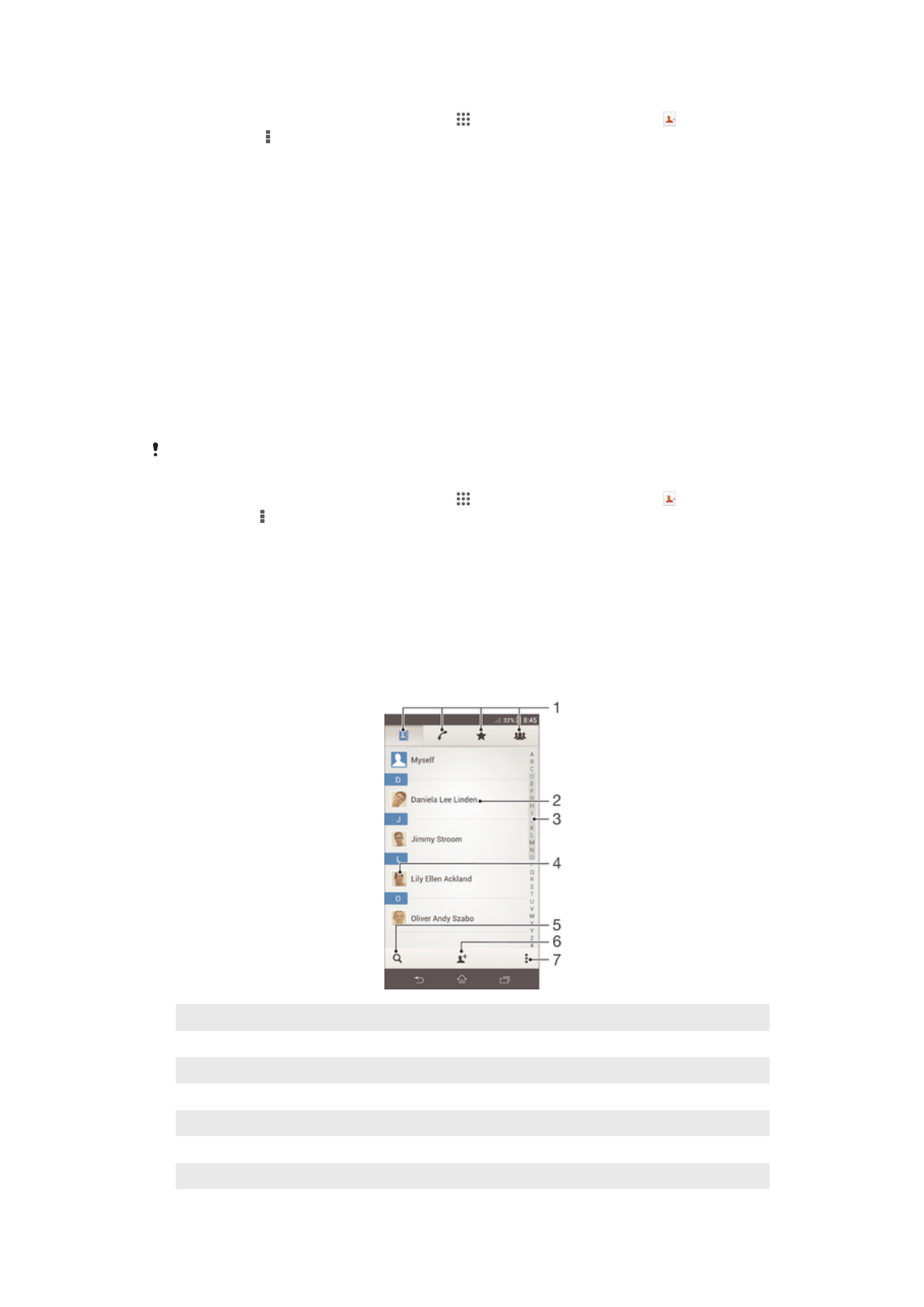
Upang mag-import ng mga contact mula sa isang memory card
1
Mula sa iyong Home screen, tapikin ang , pagkatapos ay tapikin ang .
2
Pindutin ang , pagkatapos ay tapikin ang Mag-import ng mga contact > SD
card
.
3
Piliin kung saan iimbak ang iyong mga contact.
4
Piliin ang file na gusto mong i-import.
Upang mag-import ng mga contact gamit ang teknolohiyang Bluetooth
®
1
Tiyaking mayroon kang naka-on na paggana ng Bluetooth
®
at nakatakda sa
nakikita ang iyong device.
2
Kapag inabisuhan ka tungkol sa isang papasok na file sa iyong device, i-drag
ang status bar pababa at tapikin ang pagpapaalam upang tanggapin ang
paglipat ng file.
3
Tapikin ang Tanggapin upang simulan ang paglipat ng file.
4
I-drag pababa ang status bar. Kapag kumpleto na ang paglipat, tapikin ang
pagpapaalam.
5
Tapikin ang natanggap na file at piliin kung saan iimbak ang iyong mga contact.
Upang mag-import ng mga contact mula sa isang SIM card
Maaari kang mawalan ng impormasyon o magkaroon ng maraming entry ng contact kung
maglilipat ka ng mga contact gamit ang SIM card.
1
Mula sa iyong Home screen, tapikin ang , pagkatapos ay tapikin ang .
2
Tapikin ang , pagkatapos ay tapikin ang Mag-import ng mga contact> SIM
card
.
3
Piliin kung saan iimbak ang iyong mga contact.
4
Upang mag-import ng paisa-isang contact, hanapin at tapikin ang contact.
Upang i-import ang lahat ng contact, tapikin ang I-import lahat.